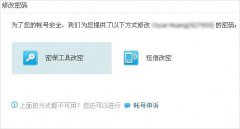QQ可以说是现在应用最为广泛的即时通聊天软件了,随着QQ用户的越来越多,早期QQ靓号越来越值得珍贵了,这样我们的QQ密码安全就显得越来越重要了,这样我们就有必要常常更改自己......
editplus如何显示换行符
当用户在editplus软件中编辑文字信息时,发现换行符没有显示出来,但是用户不知道怎么将其显示,便问到了editplus如何显示换行符的问题,其实用户在软件的菜单栏中找到显示选项并使用其中的显示空白字符即可解决问题,那么接下来就让小编来向大家介绍一下这个问题的方法步骤吧。
方法步骤
1.打开editplus软件,通常软件是在电脑桌面上
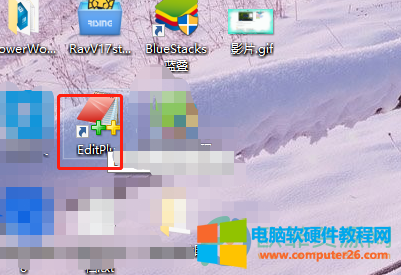
2.接着在页面上方的菜单栏中点击显示view选项,将会拓展出一个选项卡,用户点击其中的显示空白字符white spaces选项
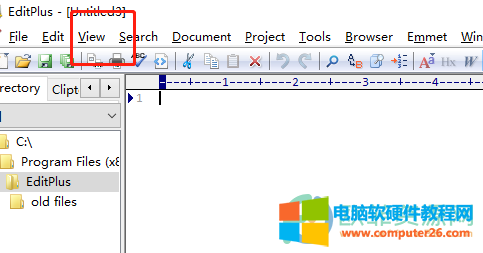
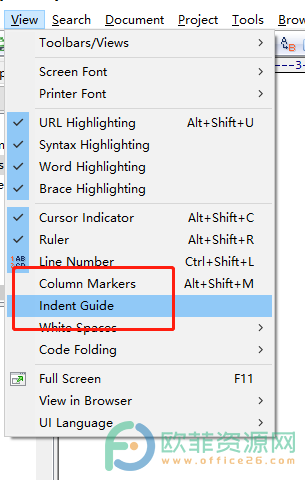
3.将会在显示空白字符选项的右侧显示出相关选项,用户勾选其中的换行符line breaks选项
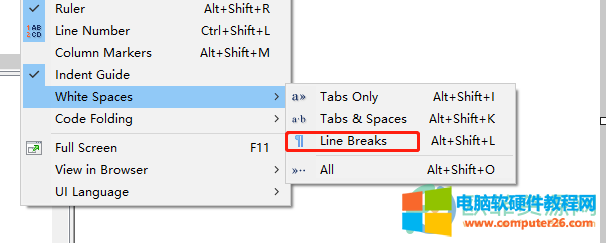
4.随后用户点击菜单栏中的文件file选项,在显示出来的选项卡中选择new选项
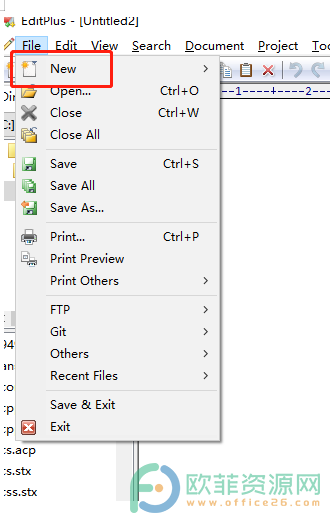
5.此时用户就会在右侧的选项卡找到普通文本normal text选项

6.用户就可以在页面上输入文字了,按下键盘上的回车键即可看到显示出来的回车符
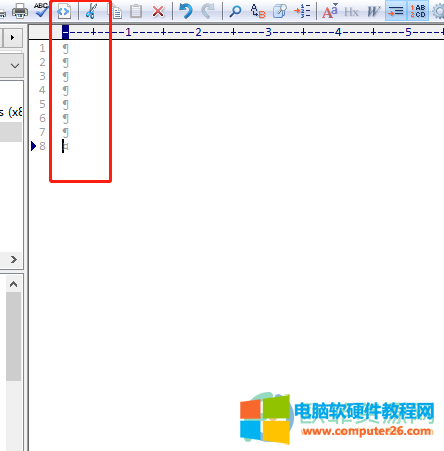
7.用户还可以将空格显示出来,在显示空白字符选项卡中勾选空格tab&spaces选项即可

8.或是直接设置显示所有空白字符,直接在选项卡中过程位于底部的所有all选项
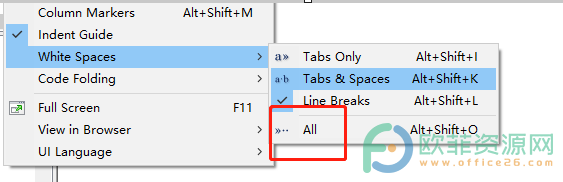
在editplus软件中编辑文字信息时,发现页面中的换行符没显示出来,就可以在菜单栏中找到显示选项来进行设置,并且小编已经将问题的操作方法整理出来了,感兴趣的用户快来试试看吧。
标签: editplus显示换行符
相关文章
- 详细阅读
-
BlueStacks安卓模拟器下载安装教程详细阅读

安卓模拟器安装教程,对于BlueStacks这个软件可能大家很陌生,安卓模拟器下载安装,很多时候下载来的手机应用,想先在电脑上看,可是电脑是win系统,安卓不了手机app,现在安装一个......
2016-10-11 207 BlueStacks 安卓模拟器
-
如何用手机创建免费WiFi热点详细阅读

1、下载 wifi共享精灵手机版 : 2、下载好之后,在进行安装到手机里: 3、开启一键变热点: 4、这样你手机就可以开启个人热点,变身无线路由器了 5、软件wifi设置里有俩个特别的动能......
2017-03-17 204 免费WiFi热点
-
极点五笔输入法怎样切换98词库详细阅读
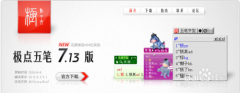
极点五笔输入法默认支持的是86版的词库,这对于使用98词库的用户来说是非常悲催的。 那么极点五笔输入法究竟可不可以切换98词库呢? 答案是可以的?官方也提供了相对应的98词库(昱琼......
2016-10-14 202 五笔输入法
-
谷歌chrome浏览器无痕模式使用教程详细阅读
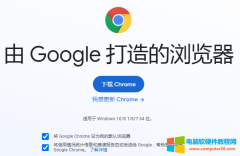
工作中有同事问我在共用的电脑上用Chrome上网浏览网页如何设置无痕模式,因为有些隐私不想给别人看得到,其实很简单只需要两步就完成了。 第一步:双击打开谷歌chrome浏览器,点击......
2022-08-10 264 谷歌chrome浏览器